Bạn đang xem: Các hàm excel thường dụng trong văn phòng
Khi làm việc trên ứng dụng Excel thì việc sử dụng các hàm cơ bản trong Excel là rất phổ biến và thường xuyên. Chúng giúp thực hiện các phép tính dữ liệu trực tiếp trên bảng tính nhanh hơn và dễ dàng hơn.
Các hàm Excel là những công thức được định nghĩa trước và đã có sẵn trong Excel, bạn chỉ việc sử dụng mà thôi, chúng tiện hơn so với các biểu thức rất nhiều.
Trong bài viết này, Giảng viên khóa học tin học văn phòng tại Lê Ánh HR sẽ gửi tới các bạn các hàm trong Excel cơ bản và hướng dẫn cách sử dụng các hàm thông dụng trong Excel với hình ảnh minh họa chi tiết
Nội dung bài viết:
I. Các Hàm Trong Excel Cơ Bản - Hàm Tính Toán
II. Các Hàm Trong Excel: Hàm Điều Kiện
III. Các Hàm Trong Excel: Hàm Sử Dụng Cho Văn Bản
IV. Các Hàm Trong Excel: Hàm Ngày Tháng
V. Các Hàm Trong Excel: Hàm Tìm Kiếm Dữ Liệu
I. Các Hàm Trong Excel Cơ Bản - Hàm Tính Toán
1. Hàm SUM trong Excel
Hàm SUM dùng để tính tổng tất cả các số trong một số ô hoặc một dãy ô bạn chọn.
Công thức: =SUM(Number1, Number2, Number3,…)
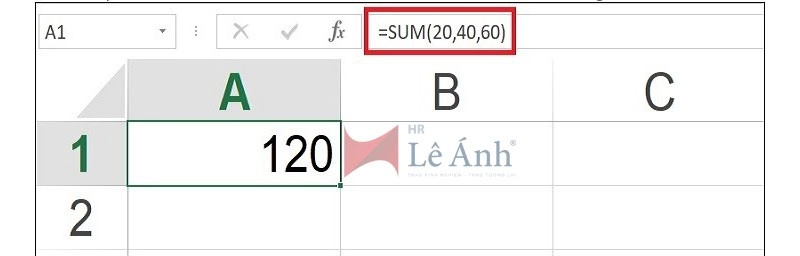
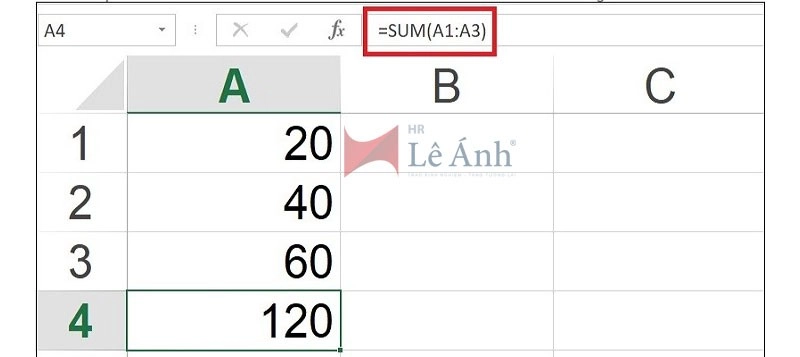
2. Hàm MIN/MAX trong Excel
Các hàm MIN/ MAX được sử dụng để tìm giá trị nhỏ nhất/ lớn nhất trong một phạm vi dữ liệu hoặc toàn bộ trang tính.
Công thức: =MIN(Number1,Number2,...)
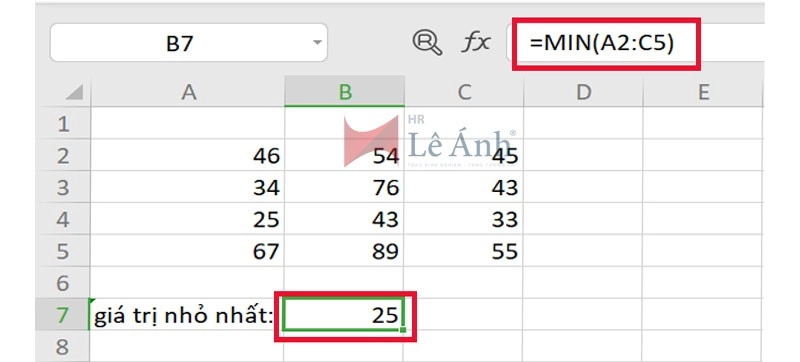
Công thức: =MAX(Number1,Number2,...)
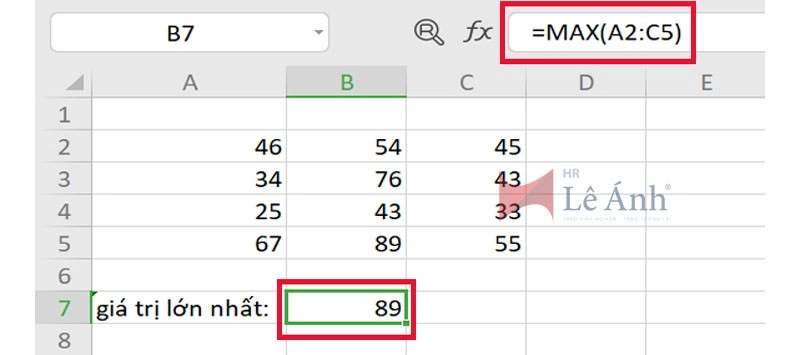 3. Hàm COUNT/COUNTA
3. Hàm COUNT/COUNTA
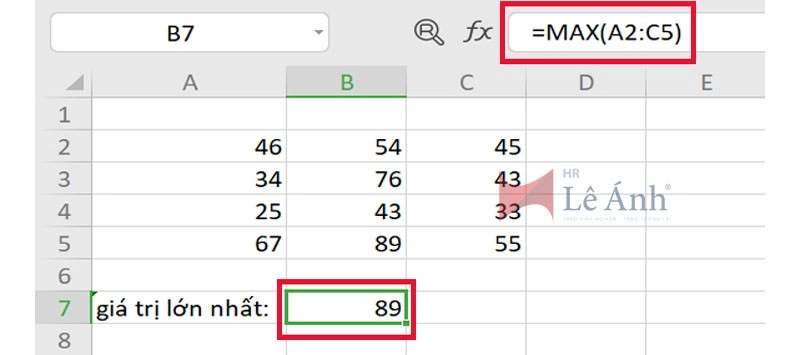
- Hàm COUNT đếm số ô trong phạm vi dữ liệu có chứa số.
Công thức: =COUNT(Value1,...)
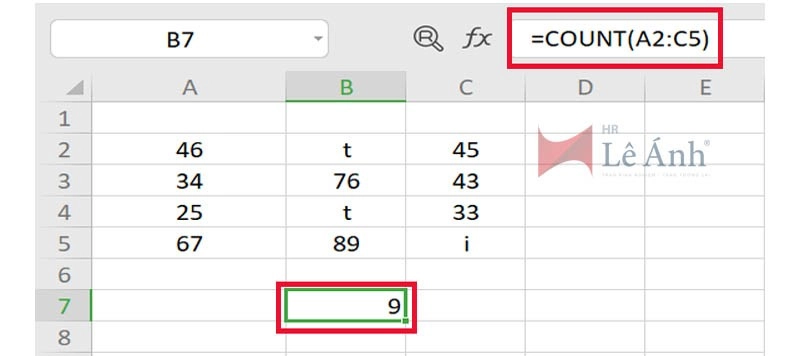
- Hàm COUNTA được sử dụng để đếm các ô không trống trong một phạm vi dữ liệu.
Công thức: =COUNTA(Value1,...)
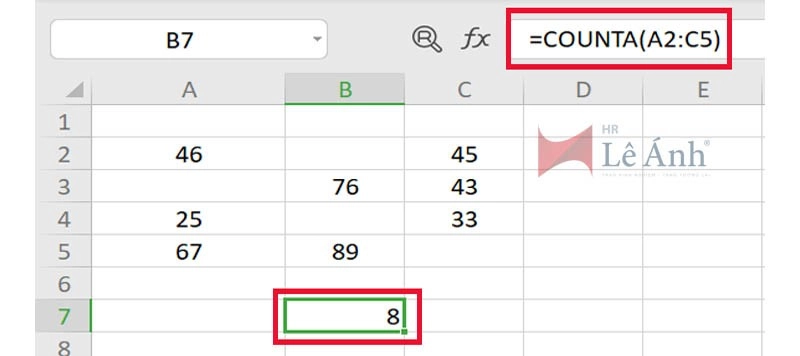
4. Hàm ODD/EVEN
- Hàm ODD là hàm làm tròn số thập phân lên số nguyên là số lẻ gần nhất.
Công thức: =ODD(Number)
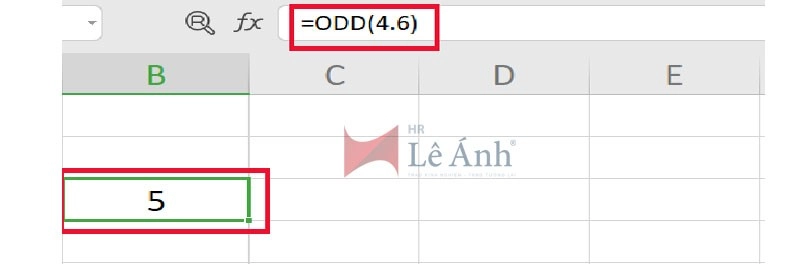
- Hàm EVEN là hàm tròn số thập phân lên số nguyên là số chẵn gần nhất.
Công thức: =EVEN(Number)
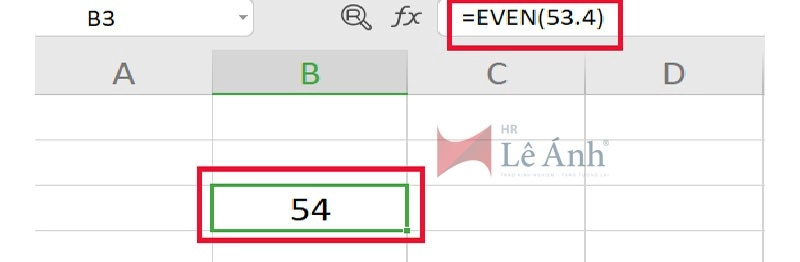
5. Hàm AVERAGE
Hàm AVERAGE được sử dụng để tính giá trị trung bình của một chuỗi số trong trang tính.
Công thức: =AVERAGE(number1, number2,…)
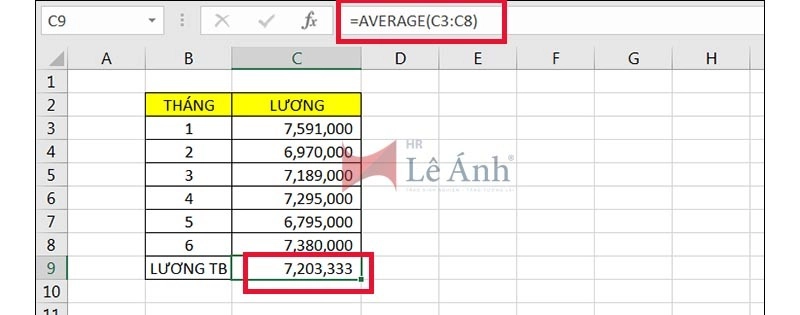
II. Các Hàm Trong Excel: Hàm Điều Kiện
1. Hàm COUNTIF trong Excel
Hàm COUNTIF được sử dụng để đếm các ô trong phạm vi dữ liệu đã chọn thỏa mãn điều kiện.
Công thức: =COUNTIF(range,criteria)
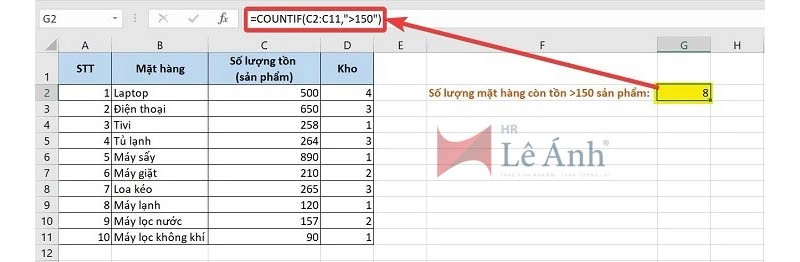
2. Hàm IF trong Excel
Hàm IF được dùng để kiểm tra điều kiện của dữ liệu có thỏa có thỏa mãn yêu cầu của người dùng đặt ra hay không và hiện kết quả theo biểu thức logic đúng hoặc sai.
Công thức: =IF(Logical_test;Value_if_true;Value_if_false)
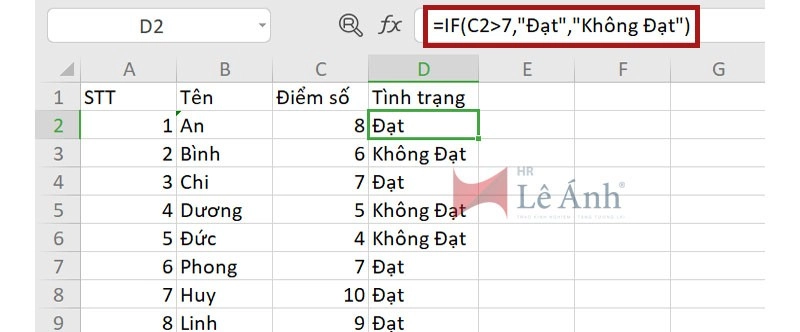
3. Hàm SUMIF trong Excel
Hàm SUMIF được sử dụng để tính tổng một dãy giá trị thỏa mãn một điều kiện cụ thể.
Công thức: =SUMIF(range,criteria,
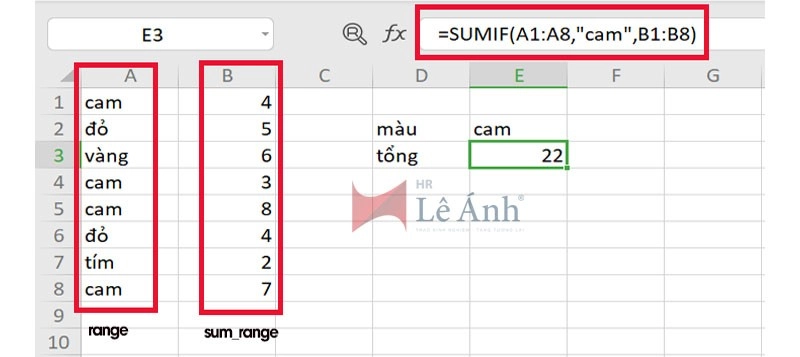
III. Các Hàm Trong Excel: Hàm Sử Dụng Cho Văn Bản
1. Hàm LEFT, RIGHT và MID
- Hàm LEFT được sử dụng để cắt ký tự bên trái chuỗi văn bản do người dùng chọn.
Công thức: =LEFT(text,
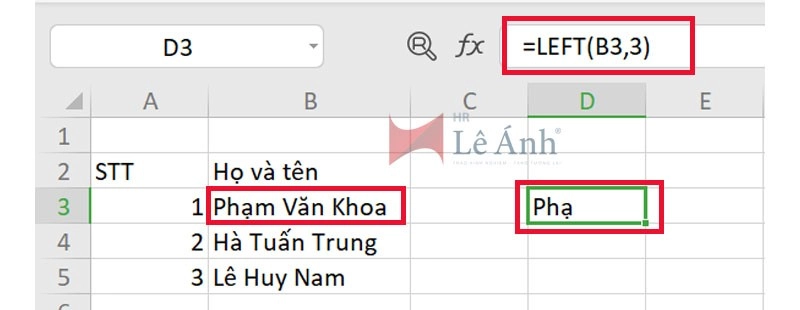
- Hàm RIGHT được sử dụng để tách các ký tự bên phải thành một chuỗi ký tự do người dùng lựa chọn.
Công thức: =RIGHT(text,
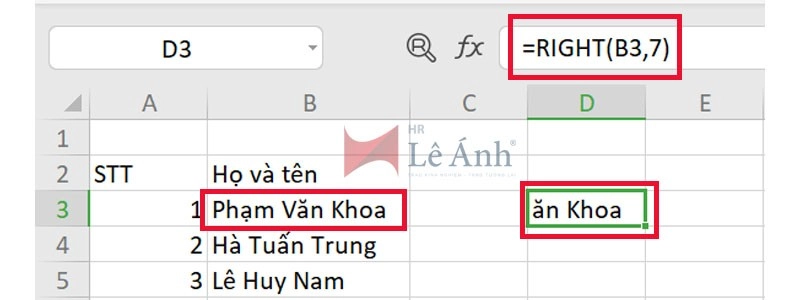
- Hàm MID cho kết quả là một số ký tự từ một chuỗi văn bản bắt đầu từ vị trí bạn chỉ định và dựa trên số ký tự bạn chỉ định.
Công thức: =MID(text, start_num, num_chars)
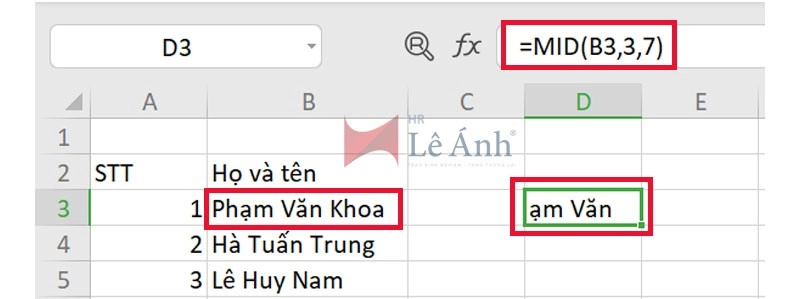
2. Hàm LEN trong Excel
Hàm LEN đếm các ký tự trong một chuỗi hoặc một ô chứa chuỗi và chứa khoảng trắng.
Công thức: =LEN(chuỗi ký tự)
hoặc =LEN(ô chứa chuỗi ký tự)
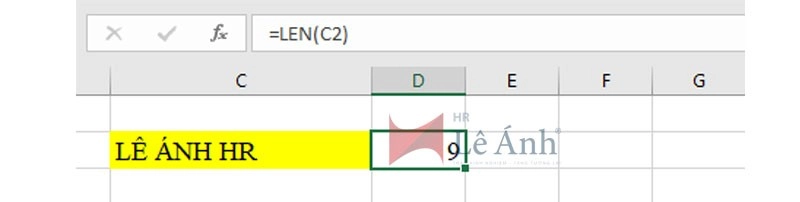
3. Hàm CONCAT trong Excel
Hàm CONCAT được sử dụng để nối hai hoặc nhiều văn bản thành một văn bản.
Công thức: =IF(Logical_test;Value_if_true;Value_if_false)
IV. Các Hàm Trong Excel: Hàm Ngày Tháng
1. Hàm NOW trong Excel
Hàm NOW được sử dụng để hiển thị ngày và giờ hiện tại trên hệ thống của bạn hoặc nếu bạn cần tính giá trị dựa trên ngày/giờ hiện tại và cập nhật nó mỗi khi bạn mở lại trang tính.
Công thức: =NOW( )
Ví dụ:
=NOW( ): Đưa ra kết quả về ngày và thời gian hiện tại trên máy tính của bạn.
=NOW( ) + 10: Đưa ra kết quả về ngày và thời gian trong 10 ngày tới
2. Hàm DATE
Hàm DATE đưa ra kết quả là một số cho một ngày cụ thể.
Công thức: =DATE(Year,Month,Day)
Với:
Year: Là năm.Month: Là tháng.Day: Là ngày.Ví dụ: =DATE(2022,6,30) đưa ra kết quả ngày 30 tháng 6 năm 2022.
V. Các Hàm Trong Excel: Hàm Tìm Kiếm Dữ Liệu
1. Hàm VLOOKUP trong Excel
- Sử dụng hàm VLOOKUP khi cần tìm kiếm dữ liệu trong bảng, theo dãy dọc và trả về dữ liệu tương ứng theo hàng ngang.
Công thức: =VLOOKUP(Lookup_value, Table_array, Col_index_ num, Range_lookup)
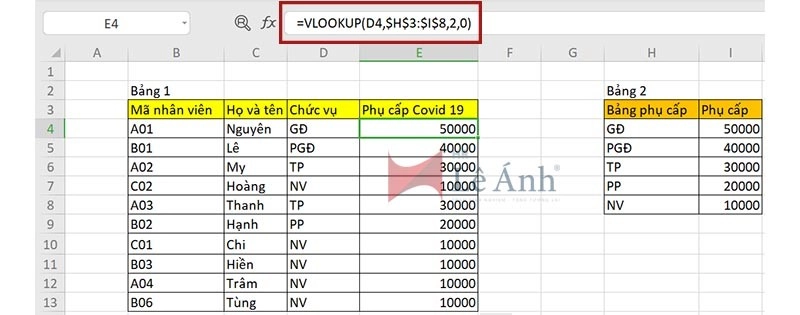
2. Hàm INDEX trong Excel
Hàm INDEX là một hàm trả về giá trị hoặc tham chiếu đến giá trị khác trong bảng hoặc phạm vi mà bạn lựa chọn.
Công thức: =INDEX(array, row_num, column_num)
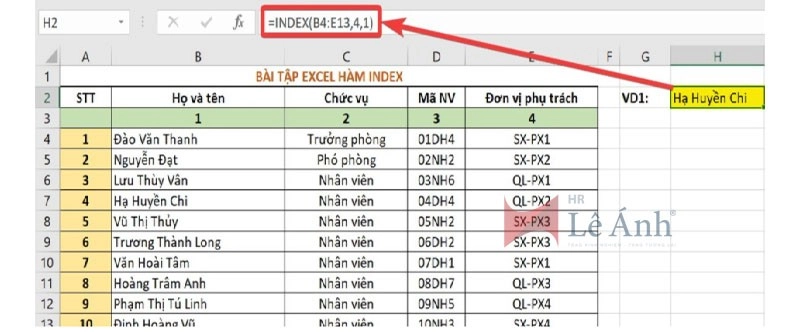
3. Hàm MATCH trong Excel
Hàm MATCH là một hàm tìm kiếm và xác định vị trí tương đối của một giá trị trong một ô hoặc một phạm vi được xác định.
Công thức: =Match(Lookup_value, Lookup_array, Match_type)
Với:
- Lookup_value: Giá trị bạn cần tìm kiếm.
- Lookup_array: Phạm vi hoặc một chuỗi ô cần tra cứu của các giá trị bạn cần tìm kiếm ở trên. Bạn chỉ có thể chọn phạm vi dữ liệu là 1 hàng hoặc 1 cột.
- Match_type: Chỉ định kiểu so khớp là -1; 0 và 1.
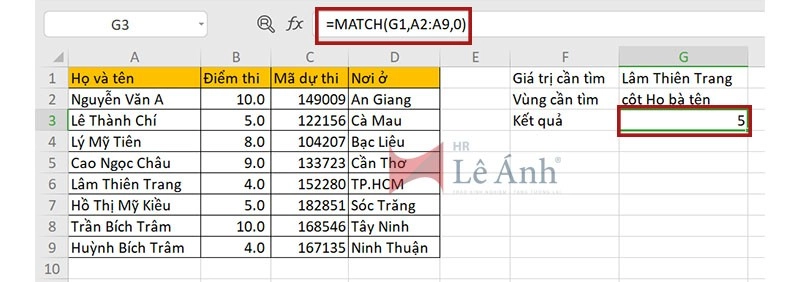
4. Hàm HLOOKUP trong Excel
Sử dụng hàm HLOOKUP khi cần tìm kiếm dữ liệu ở dòng đầu tiên trong bảng đối chiếu và trả về dữ liệu tương ứng theo phạm vi bạn chọn.
Công thức:
=HLOOKUP(Lookup_value, Table_ array, Row_index_Num, Range_lookup)
Ví dụ: Lập bảng xếp loại học sinh từ Bảng 1 (B3:D8) và đối chiếu với dữ liệu ở Bảng 2 (B11:F12).
D4 =HLOOKUP(C4,$B$11:$F$12,2,1). Khi đó, hàm HLOOKUP sẽ tìm kiếm điểm số ở ô C4 trong Bảng 2 từ trái qua phải. Khi tìm thấy giá trị gần bằng, nó sẽ hiển thị kết quả xếp loại tương ứng ở hàng 2.
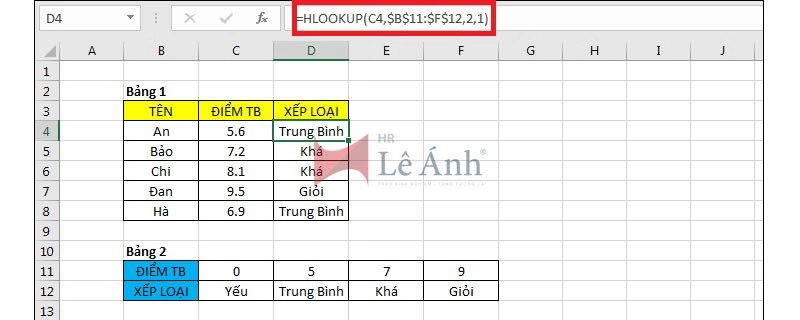
Tham khảo video cách sử dụng các hàm thông dụng trong excel (cách sử dụng hàm if trong Excel) do giảng viên tại Lê Ánh HR hướng dẫn chi tiết qua bài tập thực tế:
Những hàm cơ bản trong Excel mà Lê Ánh HR tổng hợp trên đây như hàm Excel tính toán, thống kê, tìm kiếm dữ liệu,... chắc chắn sẽ rất có ích với các bạn thường xuyên phải làm việc trên bảng tính Excel, đặc biệt là trong lĩnh vực kế toán, hành chính nhân sự. Vì thế, để có thể làm việc một cách nhanh chóng và chính xác nhất, các bạn nên ghi nhớ những hàm Excel cơ bản này.
Lê Ánh HR - Nơi đào tạo hành chính nhân sự uy tín nhất hiện nay, đã tổ chức thành công rất nhiều khóa học hành chính nhân sự, khóa học C&B, khóa học tin học văn phòng ... và hỗ trợ kết nối tuyển dụng cho hàng nghìn học viên.
Ngoài các khóa học hành chính nhân sự chất lượng thì trung tâm Lê Ánh còn cung cấp các khóa học kế toán online - offline, khóa học xuất nhập khẩu chất lượng tốt nhất hiện nay.
Các hàm trong Excel có tính ứng dụng rất cao và tiết kiệm cực kỳ nhiều thời gian. Bởi vậy mọi nhân viên văn phòng đều cần phải biết để công việc trở nên nhanh chóng và chính xác hơn. Sau là sẽ là các hàm mà dân văn phòng nào cũng cần phải biết.
Các hàm trong Excel cơ bản để tính toán
1. Hàm SUM trong Excel
Công dụng: Tính tổng tất cả số trong một dãy dữ liệu.
Công thức: =SUM(Number1, Number2, Number3,…)
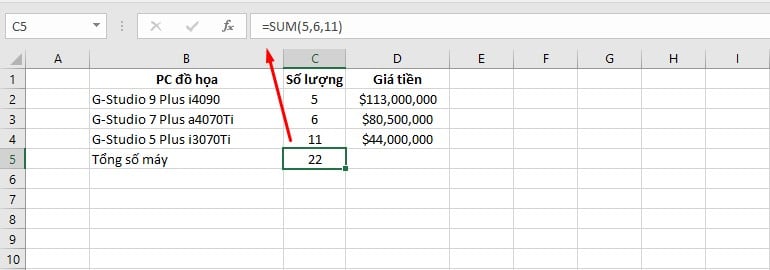
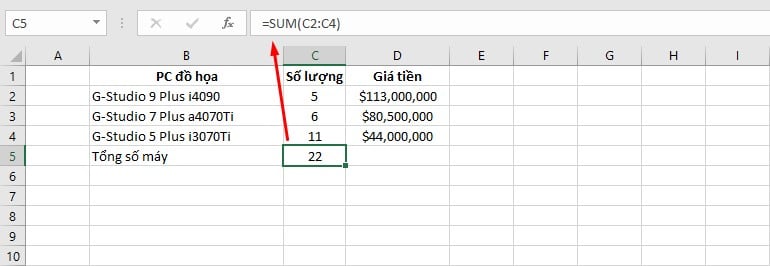
2. Hàm MIN/MAX trong Excel
Công dụng: Tìm giá trị nhỏ nhất (min) và lớn nhất (max) trong một phạm vi dữ liệu hoặc toàn bộ trang tính được chọn.
Công thức hàm
Min: =MIN(Number1,Number2,...)
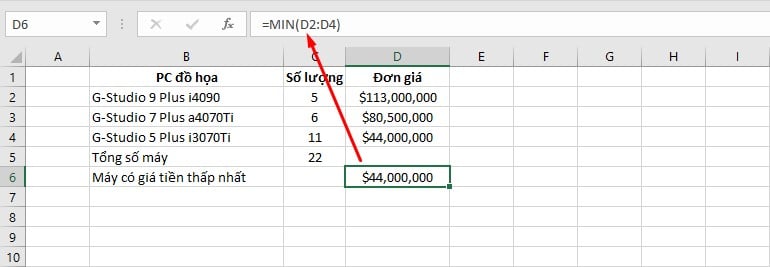
Công thức hàm
Max: =MAX(Number1,Number2,...)
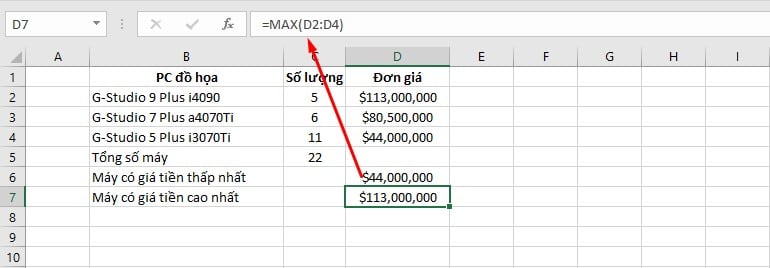
3. Hàm COUNT/COUNTA trong Excel
Công dụng: Hàm Count các tác dụng đếm số ô trong phạm vi dữ liệu có chứa số trong khi đó Counta có tác dụng đếm số ô không trống trong chuỗi dữ liệu.
Công thứchàm Count: =COUNT(Value1,...)
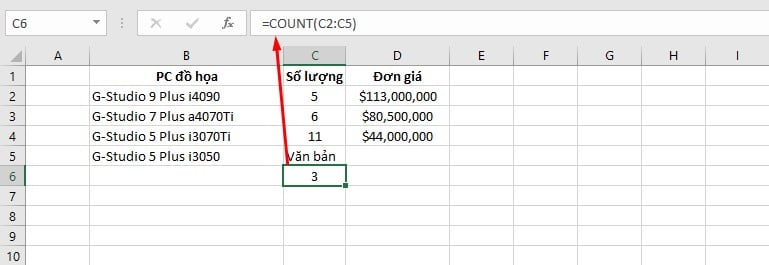
Công thức hàm
Counta: =COUNTA(Value1,...)
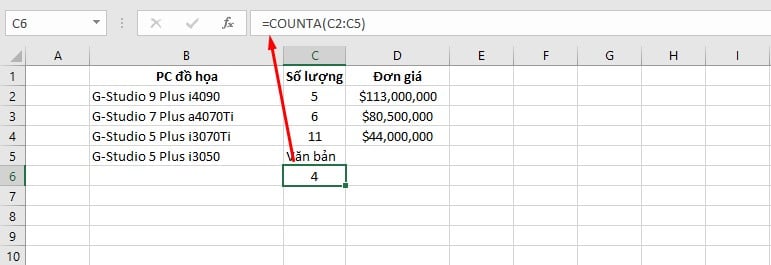
4. Hàm ODD/EVEN
Công dụng: Hàm ODD giúp làm tròn số thập phân lên số nguyên là số lẻ gần nhất, hàm EVEN giúp làm tròn số thập phân lên số nguyên là số chẵn gần nhất.
Công thức hàm ODD: =ODD(Number)
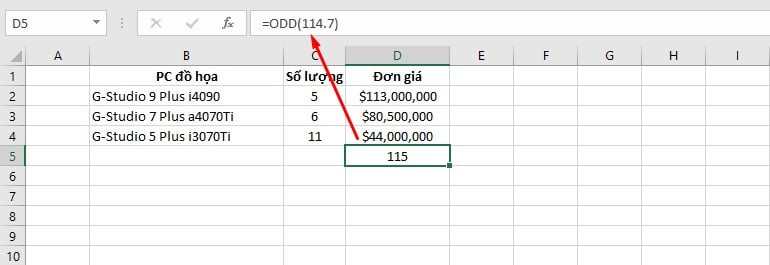
Công thức hàm EVEN: =EVEN(Number)
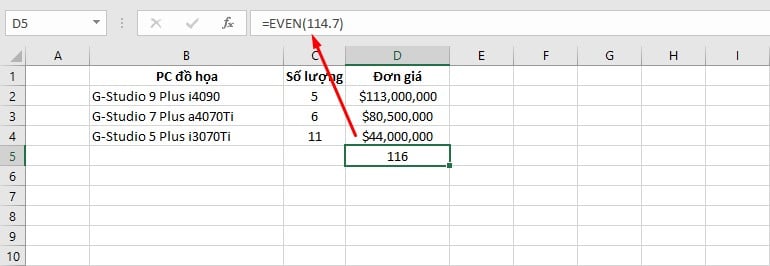
5. Hàm AVERAGE
Công dụng: Tính giá trị trung bình của một chuỗi số được chọn trong trang tính.
Công thức: =AVERAGE(number1, number2,…)
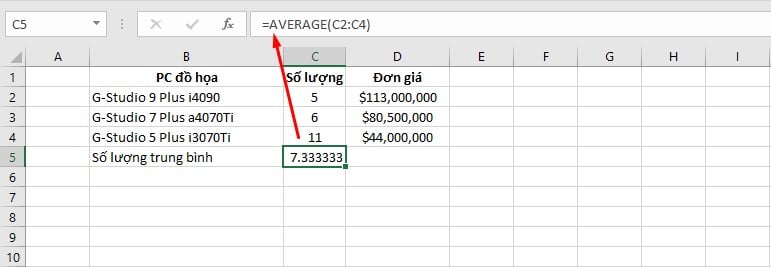
Các hàm trong Excel có điều kiện
1. Hàm COUNTIF trong Excel
Công dụng: Đếm các ô trong vùng dữ liệu được chọn nếu thỏa mãn các điều kiện.
Công thức: =COUNTIF(range,criteria)
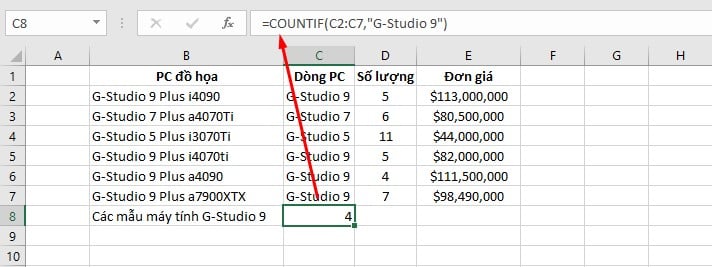
2. Hàm IF trong Excel
Công dụng: Tạo so sánh lô-gic giữa một giá trị và một giá trị dự kiến bằng cách kiểm tra điều kiện, rồi trả về kết quả nếu True hay False.
Công thức: =IF(Logical_test;Value_if_true;Value_if_false)

3. Hàm SUMIF trong Excel
Công dụng: Tính tổng một dãy dữ liệu số nếu thỏa mãn một điều kiện đã đặt ra.
Công thức: =SUMIF(range,criteria,
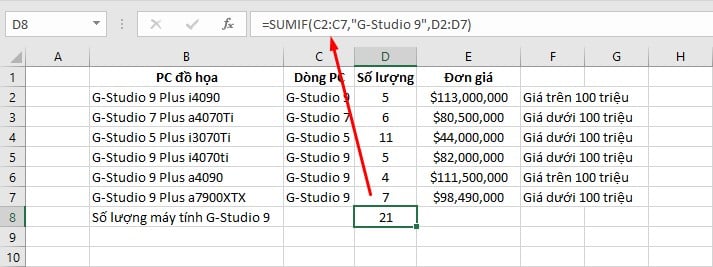
Các hàm trong Excel sử dụng cho văn bản
1. Hàm LEFT, RIGHT và MID
Công dụng: Hàm Left dùng để cắt các ký tự bên trái của chuỗi văn bản được chọn. Hàm Right tương tự hàm Left nhưng dùng để cắt các ký tự bên phải chuỗi văn bản. Hàm Mid dùng để lấy một số ký tự từ một chuỗi văn bản từ vị trí bạn chỉ định và lấy số ký tự bạn chỉ định.
Công thức hàm LEFT: =LEFT(text,
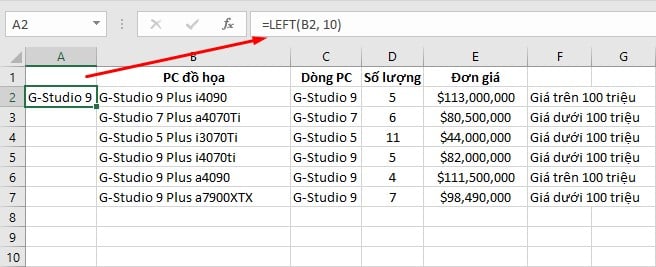
Công thức hàm RIGHT: =RIGHT(text,
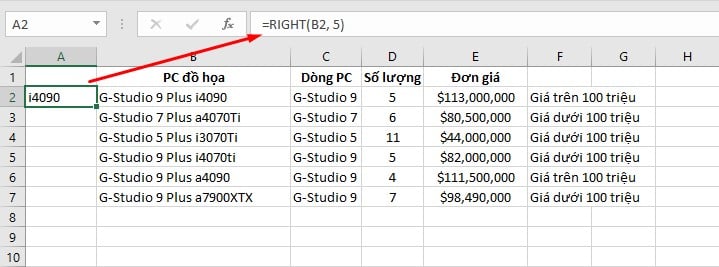
Công thức hàm MID: =MID(text, start_num, num_chars)
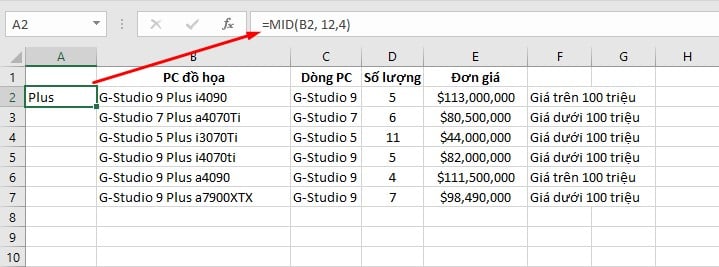
2. Hàm LEN trong Excel
Công dụng: Đếm các ký tự trong một chuỗi hoặc một ô chứa chuỗi (đếm cả khoảng trắng).
Công thức: =LEN(chuỗi ký tự) hoặc =LEN(ô chứa chuỗi ký tự)
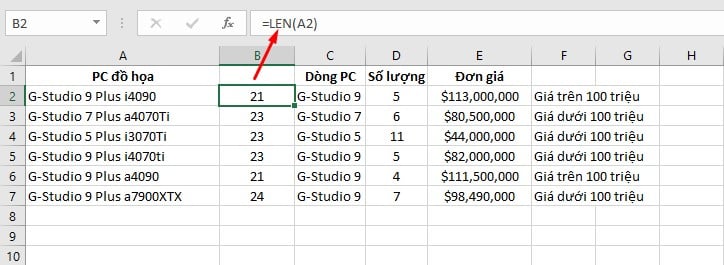
3. Hàm CONCATENATE trong Excel
Công dụng: Nối hai hoặc nhiều ô thành thành một văn bản.
Công thức: =CONCATENATE(text 1, text 2, text 3, …)
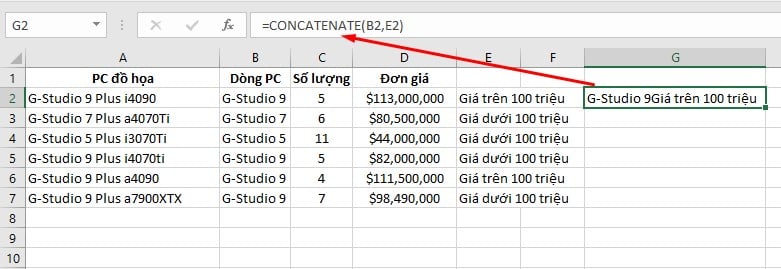
Các hàm trong Excel ngày - tháng
1. Hàm NOW trong Excel
Công dụng: Hiển thị ngày và giờ hiện tại trên máy của bạn hoặc tính giá trị dựa trên ngày/giờ hiện tại và hàm sẽ cập nhật lại giá trị mỗi khi bạn mở lại trang tính.
Công thức: =NOW( )
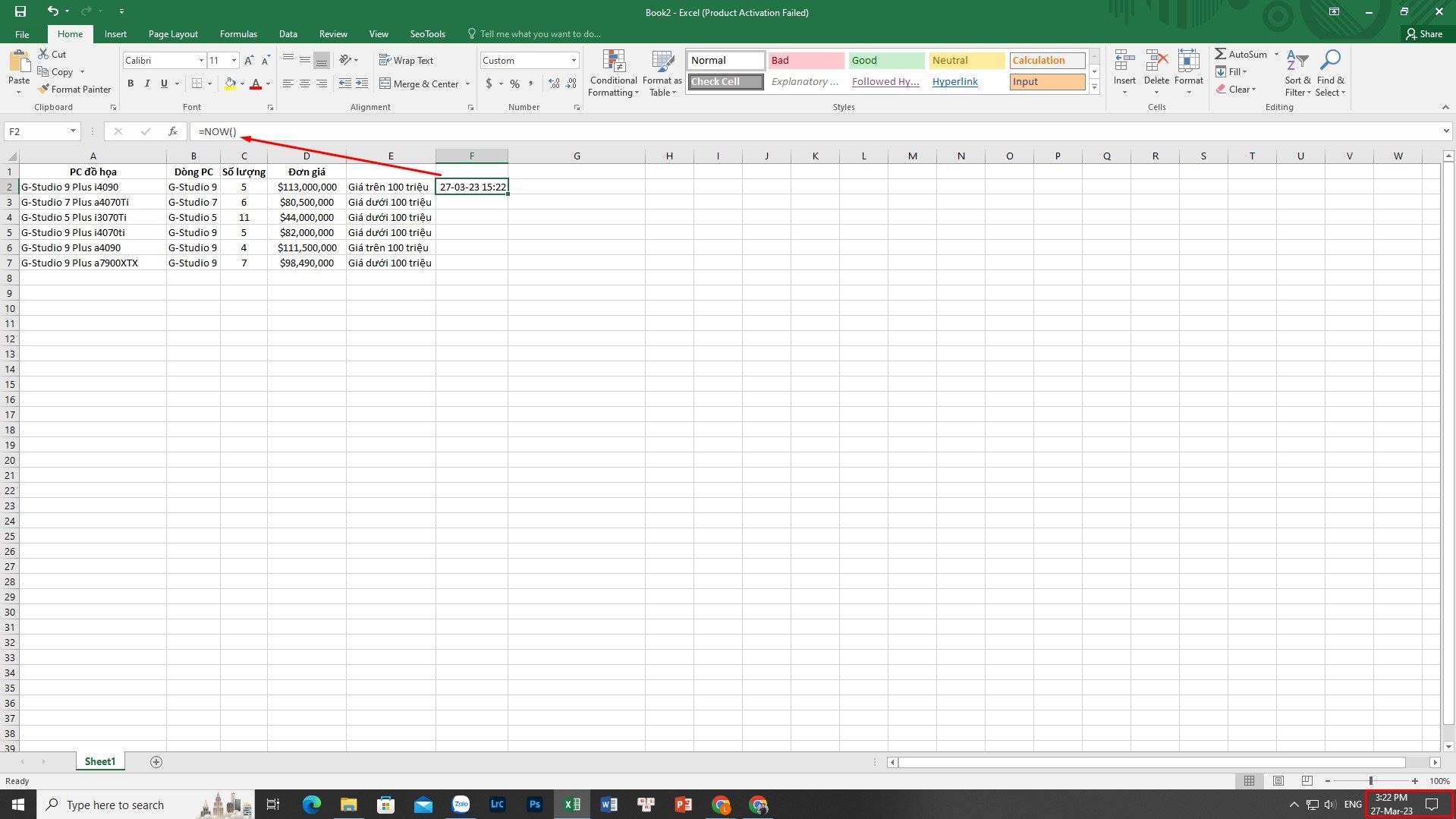
2. Hàm DATE
Công dụng: Cho ra kết quả là một số cho một ngày cụ thể
Công thức: =DATE(Year,Month,Day)
Với:
Year: Là năm.
Month: Là tháng.
Day: Là ngày.
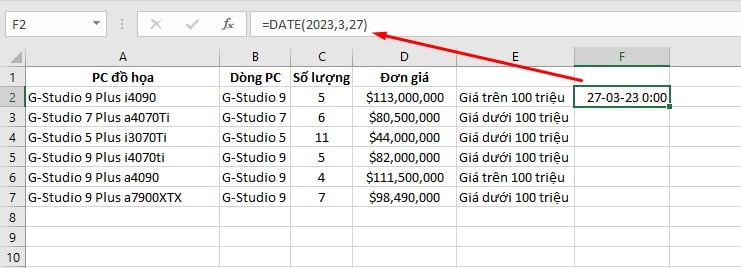
Các hàm trong Excel để tìm kiếm dữ liệu
1. Hàm VLOOKUP trong Excel
Công dụng: Tìm, đối chiếu và trả về dữ liệu tương ứng theo hàng ngang.
Công thức: =VLOOKUP(Lookup_value, Table_array, Col_index_ num, Range_lookup)
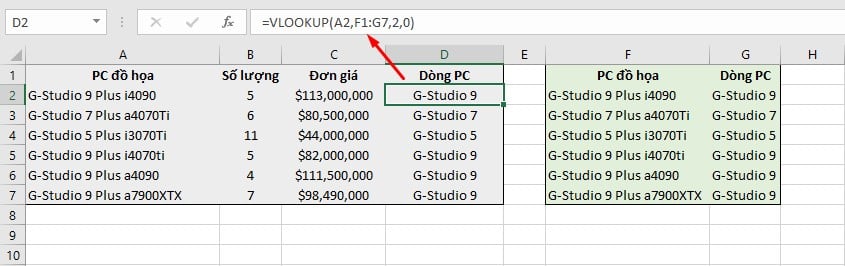
2. Hàm HLOOKUP trong Excel
Công dụng: Hàm HLOOKUP tương tự hàm VLOOKUP nhưng theo hàng dọc. HLOOKUP sử dụng tìm, đối chiếu và trả dữ liệu tương ứng theo phạm vi bạn chọn.
Công thức: =HLOOKUP(Lookup_value, Table_ array, Row_index_Num, Range_lookup)
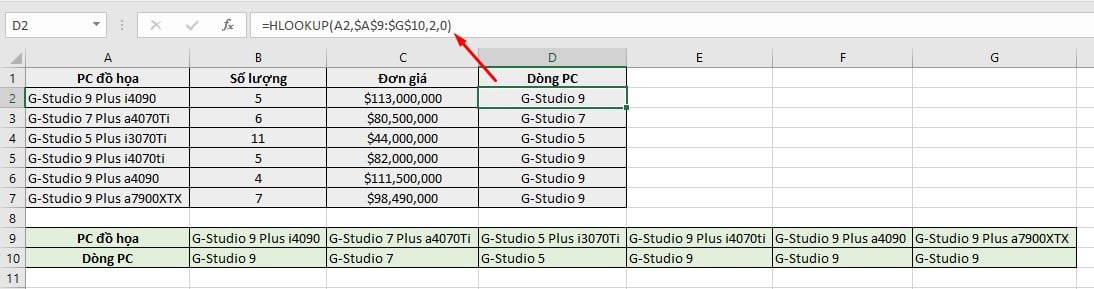
3. Hàm INDEX trong Excel
Công dụng: Trả về giá trị hoặc tham chiếu đến giá trị khác trong bảng hoặc phạm vi mà bạn lựa chọn.
Công thức: =INDEX(array, row_num, column_num)
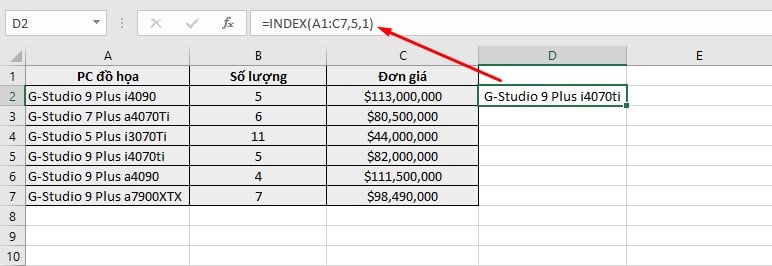
4. Hàm MATCH trong Excel
Công dụng: Tìm kiếm và xác định vị trí tương đối của một giá trị trong một ô hoặc một phạm vi được xác định.
Công thức: =Match(Lookup_value, Lookup_array, Match_type)
Trong đó:
- Lookup_value: Giá trị bạn cần tìm kiếm. - Lookup_array: Phạm vi hoặc một chuỗi ô cần tra cứu của các giá trị bạn cần tìm kiếm ở trên. Bạn chỉ có thể chọn phạm vi dữ liệu là 1 hàng hoặc 1 cột. - Match_type: Chỉ định kiểu so khớp là -1; 0 và 1.Xem thêm: Tìm Kiếm Google Hoặc Nhập Url, Nguyên Nhân Website Không Tìm Thấy Trên Google
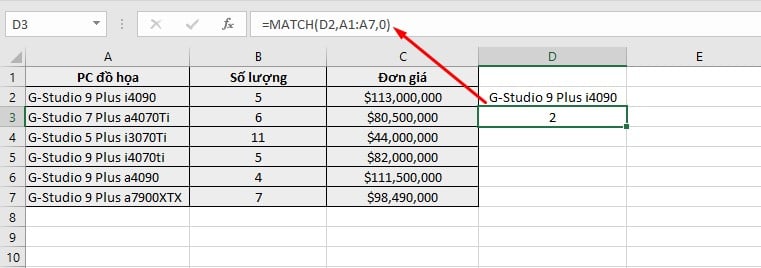
Trên đây là những hàm Excel mà bất kỳ dân văn phòng nào cũng không nên bỏ qua để rút ngắn thời gian cũng như giúp công việc hiệu quả hơn.